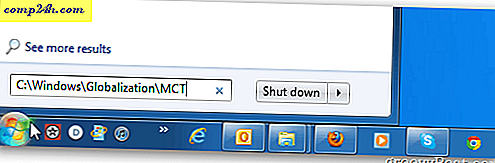Outlook 2013: Hur man skapar och använder en signatur
Att använda en signatur i Outlook 2013 gör dina e-postmeddelanden mer personliga och ger din kontaktinformation till människor. Att skapa en och sedan få Outlook 2013 att sätta den i dina e-postmeddelanden automatiskt är lätt. Så här gör du det.
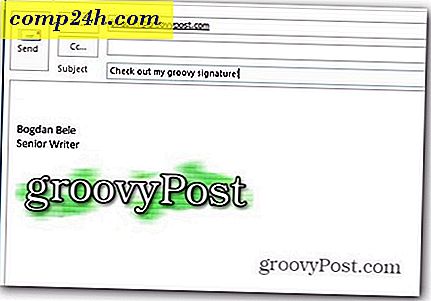
Klicka först på fliken Fil i Outlook 2013-menyn och välj sedan Alternativ.
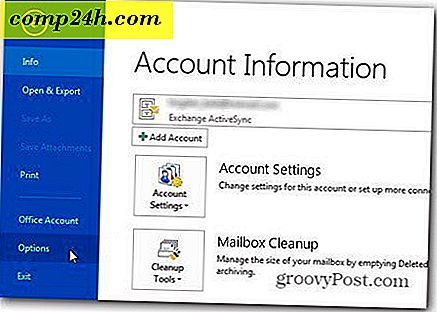
När skärmen för Outlook-alternativ visas, klicka på knappen Signaturer.
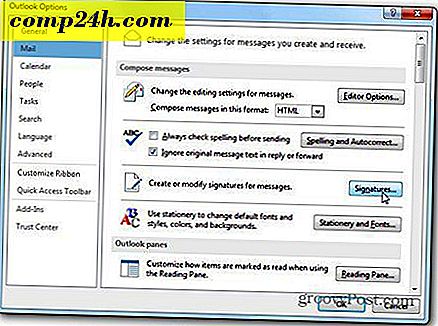
Klicka på Ny och ge din signatur ett namn. Detta låter dig skilja det från andra signaturer du kanske använder.

Nu när det har ett namn skriver du allt du vill att din nya signatur ska innehålla i rutan nedan Redigera signatur. Du kan använda vilken typsnitt du vill, i vilken storlek som helst. Här använder jag fonten Verdana.
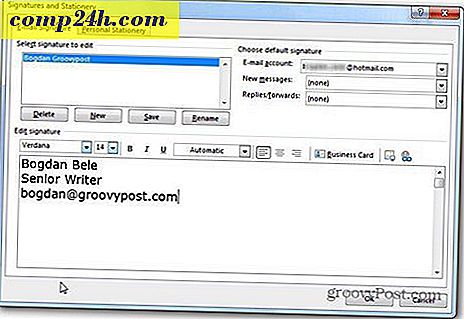
Genom att klicka på visitkortet längst upp till höger i redigeringsrutan kan du använda ett visitkort som du har sparat i din signatur.
Du kanske undrar vad de två knapparna bredvid visitkortet man gör. Den första låter dig infoga en bild från din hårddisk till din signatur. Här använder jag vår groovy logotyp.

Den andra knappen låter dig skapa en länk till en e-postadress eller en webbadress, liksom en fil på datorn eller en länk i dokumentet. Jag har bestämt mig för att gå med en länk till vår hemsida.
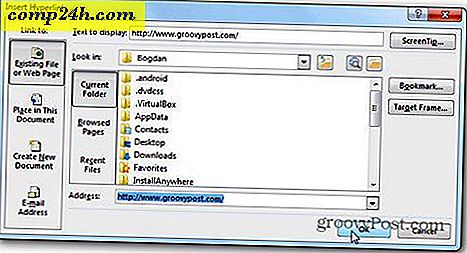
Det finns också ett litet knep här. Om du har lagt in en bild i signaturen och du klickar på den innan du klickar på länkknappen kopplas bilden. Så, folk som klickar på logotypen kommer till , i mitt fall.
Nu har du skapat din signatur, allt du behöver göra är att klicka på Spara och bestäm sedan när det ska användas automatiskt. Du väljer det nedan Välj standard signatur. Du kan välja vilket e-postkonto som helst automatiskt använda det - för nya meddelanden, svar och framåt. Det är möjligt att välja olika signaturer för var och en av dessa åtgärder.
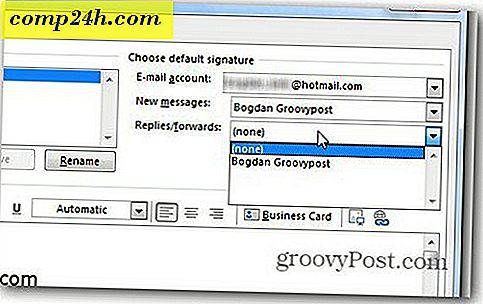
Det är så enkelt. Klicka på OK för att komma tillbaka till huvudfönstret och nu visas din nya signatur på e-postmeddelanden.
Om du bestämde dig för att inte använda den automatiskt kan du alltid infoga den i nya e-postmeddelanden från Signatur-knappen på bandet.

Och nu när du vet hur man använder en signatur i Outlook 2013, vad sägs om hur man lägger till Gmail till Outlook 2013 via POP?